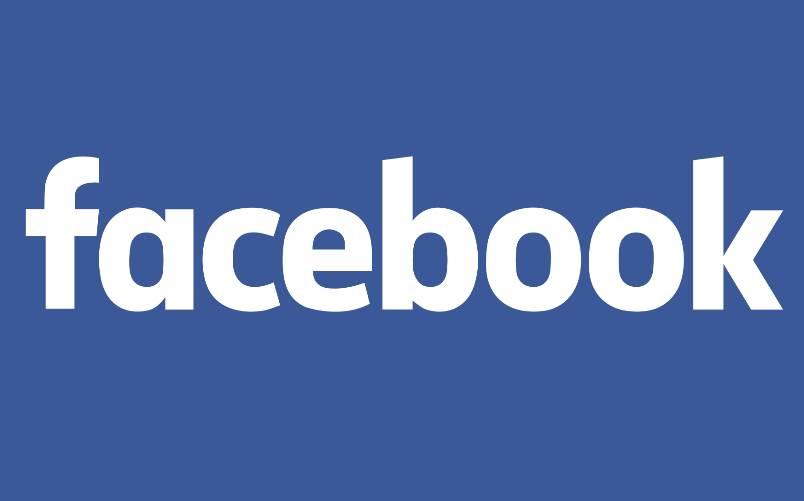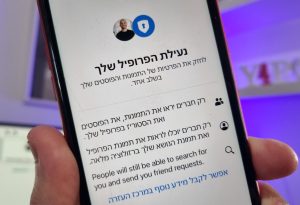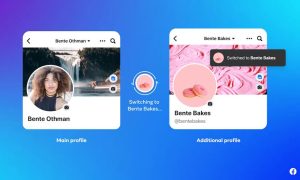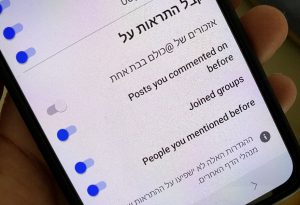הסרת דף פייסבוק – שלב אחר שלב
בהמשך לסדרת המדריכים השימושיים שהכנו לכם על פייסבוק Facebook כמו כיצד להפעיל את אפשרות העוקב כך שאנשים בפייסבוק יוכלו לעקוב אחריכם מבלי שתצטרכו לאשר להם חברות, או כיצד להעלות לפייסבוק תמונות באיכות גבוהה. במדריך זה נסביר לכם כיצד להסיר את הדף העסקי שלכם מפייסבוק דרך מכשיר האנדרואיד Android, אך תוכלו לעשות זאת באותה דרך גם באמצעות מכשיר האייפון iPhone או המחשב שלכם.
ברגע שתמחקו את הדף אף אחד לא יוכל להיכנס אליו או למצוא אותו בתוצאות החיפוש של גוגל או פייסבוק מלבד המנהלים של הדף. אם עדיין לא החלטתם אם אתם רוצים למחוק את דף הפייסבוק שלכם או לא, פייסבוק מאפשרת לכם להסתיר את הדף מבלי למחוק אותו, כך שרק המנהלים שלו יוכלו לראות אותו ולהיכנס אליו. אז כדי למחוק את דף הפייסבוק העסקי שלכם בצעו את השלבים הבאים:
1. היכנסו לדף העסקי שלכם בפייסבוק –> בחלק העליון של הדף לחצו על ערוך את הדף.
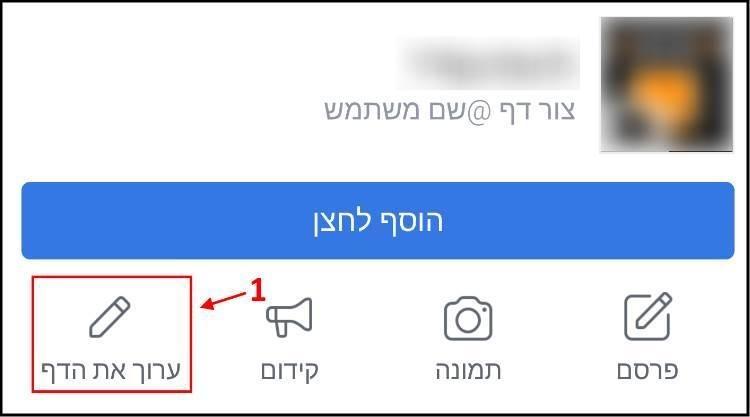
עריכת דף עסקי בפייסבוק
2. בחלון שנפתח בחרו באפשרות הגדרות.
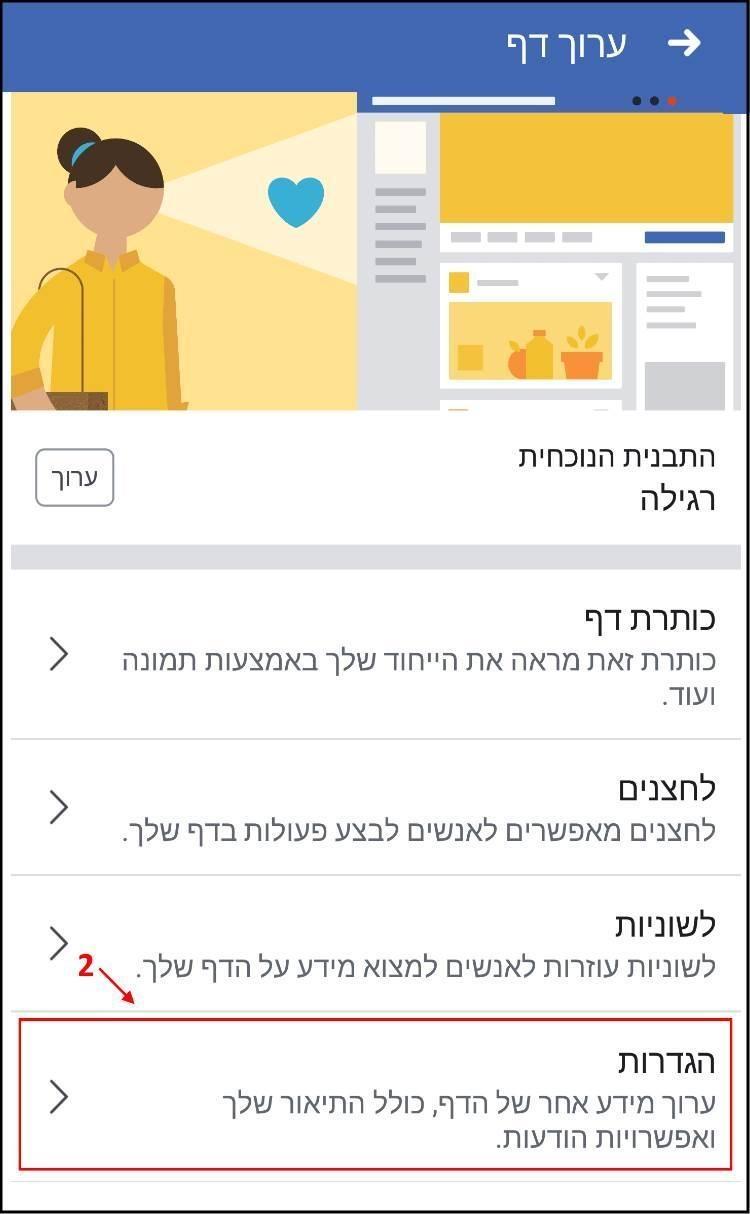
הגדרות דף עסקי בפייסבוק
3. כעת לחצו על כללי.
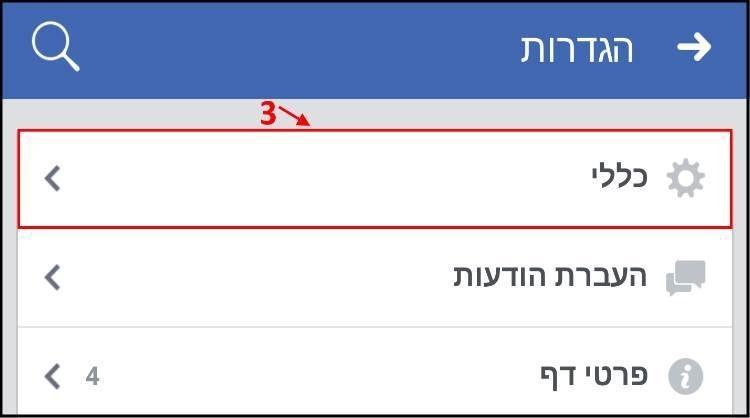
לחצו על כללי
4. בחלון שנפתח הגיעו לאפשרות הסר דף, לאחר מכן לחצו על האפשרות למחוק את "שם הדף שלכם".
הערה: כפי שרשמנו גם קודם לכן, במקום להסיר את הדף תוכלו לבטל רק את הנראות שלו על ידי לחיצה על בטל פרסום. כך אף אחד לא יוכל לראות את הדף העסקי שלכם חוץ ממכם וממנהלי הדף.
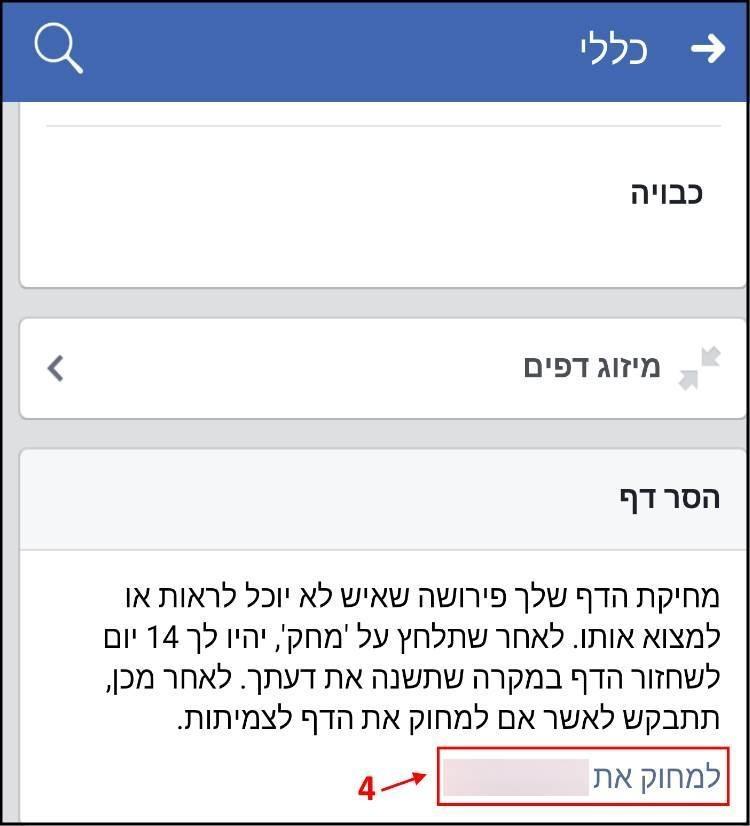
מחיקת הדף העסקי בפייסבוק
5. כעת לחצו על מחק דף.
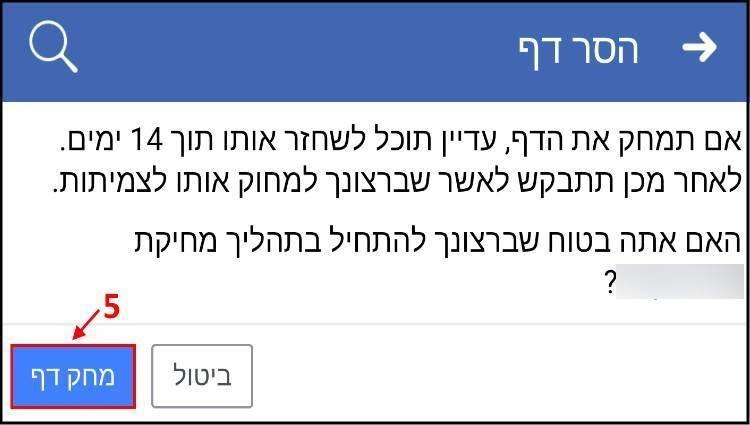
מחק דף פייסבוק
לאחר מכן פייסבוק תודיע לכם שהדף נכנס למצב מחיקה ותוכלו לבטל זאת תוך 14 ימים. לאחר 14 ימים פייסבוק תישלח לכם תזכורת ותשאל אתכם האם אתם בטוחים שאתם מעוניינים למחוק את דף הפייסבוק שלכם לצמיתות.
כיצד לבטל מחיקה של דף עסקי בפייסבוק
אם התחרטתם ואתם מעוניינים לבטל את פעולת ההסרה של דף הפייסבוק, בצעו את השלבים הבאים:
1. היכנסו לדף הפייסבוק שלכם –> בחלק העליון של הדף לחצו על ערוך את הדף –> לאחר מכן בחרו בהגדרות (השלבים מתוארים בסעיפים קודמים 1- 2).
2. בחלון ההגדרות תופיע התראה חדשה דרכה תוכלו לבטל את פעולת המחיקה של הדף, לחצו על בטל מחיקה.
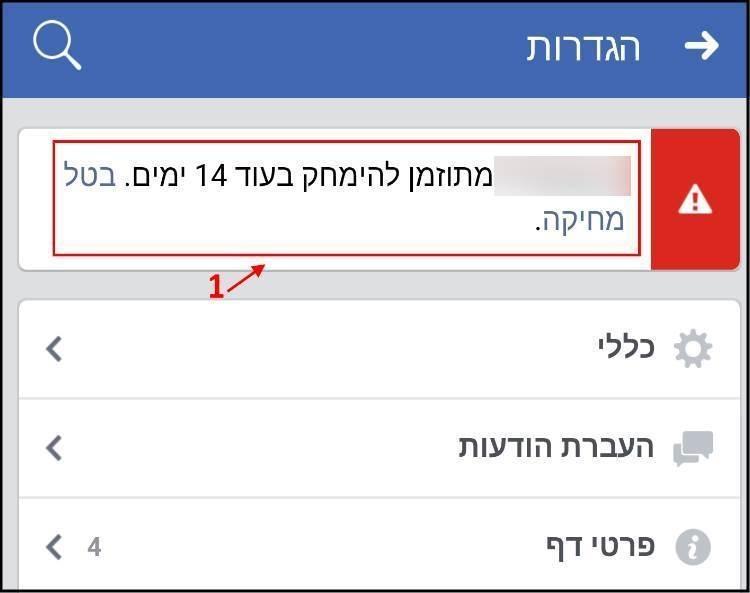
ביטול מחיקת דף עסקי בפייסבוק
3. בחלון שנפתח לחצו על אישור בכדי לבטל את מחיקת הדף.
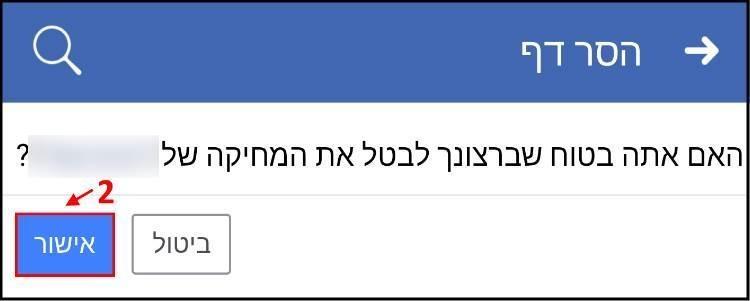
אישור של ביטול מחיקה
לאחר שתבטלו את המחיקה הדף יחזור לאותו מצב כמו שהוא היה בהתחלה.